我們在使用win11系統的時候都想要更改滑鼠指針,但是也有不少的用戶們在詢問win11滑鼠指針怎麼換圖案?用戶可以直接的打開控制台下的大圖標,然後選擇滑鼠設定按鈕來就操作就可以了。以下就讓本站來為使用者來仔細的介紹一下win11滑鼠指標更換圖案方法吧。
win11滑鼠指標更換圖案方法
1、首先,點選開啟電腦桌面上的「控制台」圖示。

2、接著,點選右上角查看方式改為「大圖示」選項。
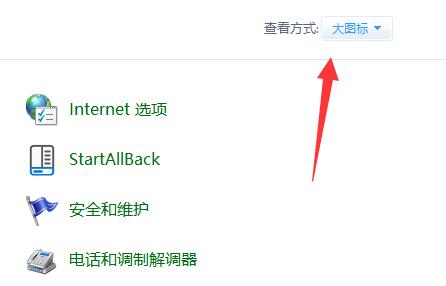
3、然後,點選開啟其中「滑鼠」設定按鈕。
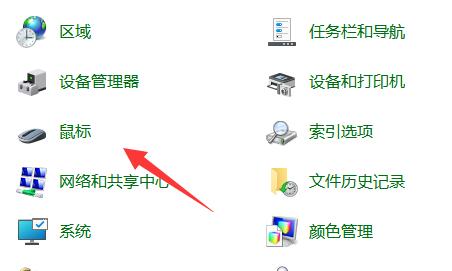
4、再點擊進入上方「指標」選項卡,我們可以在這裡修改滑鼠指標。
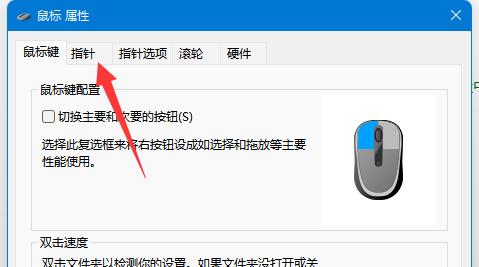
5、若要修改自訂圖片,那就點擊右下角“瀏覽”,點擊找到本地圖片就行啦。
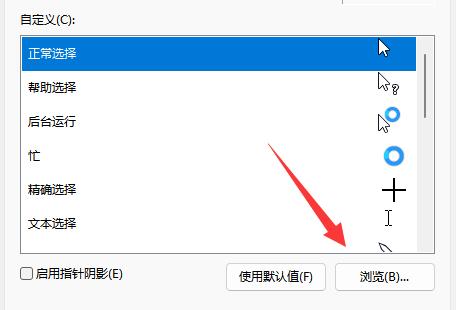
以上是win11滑鼠指標怎麼換圖案? win11滑鼠指標更換圖案方法的詳細內容。更多資訊請關注PHP中文網其他相關文章!




